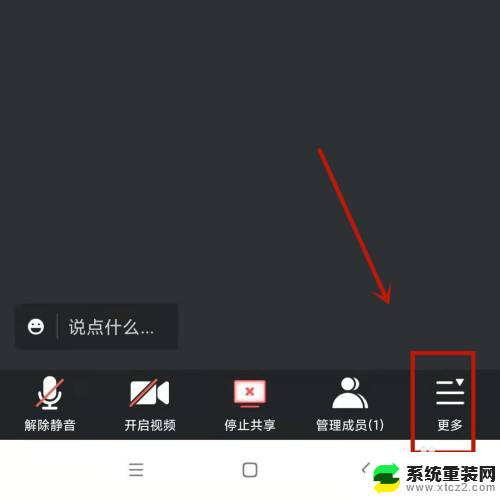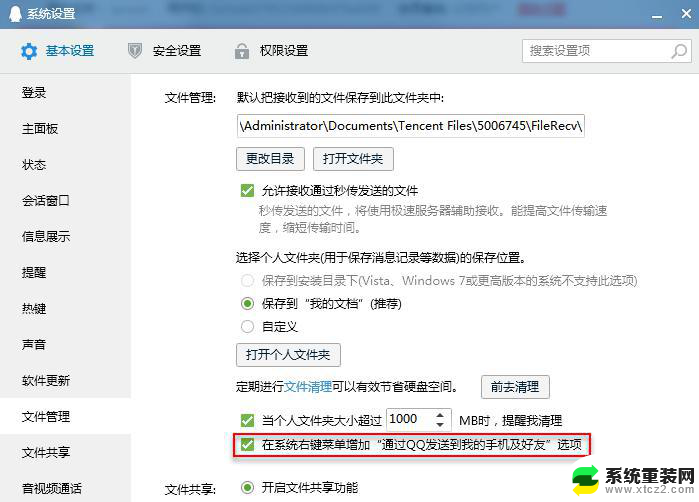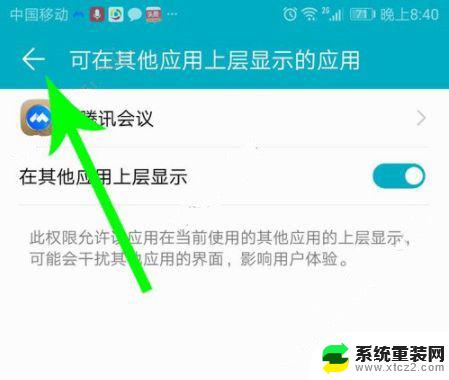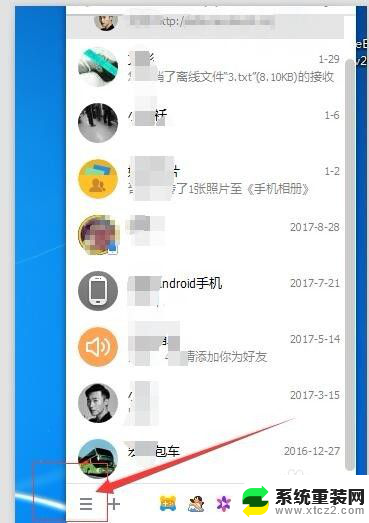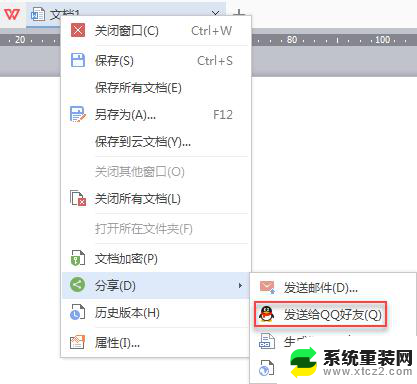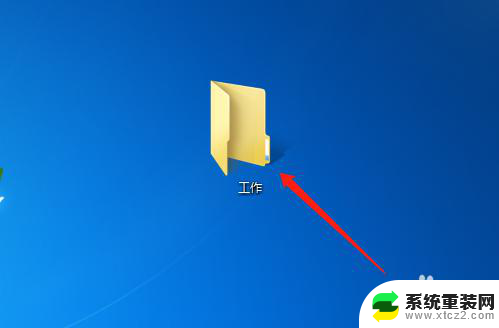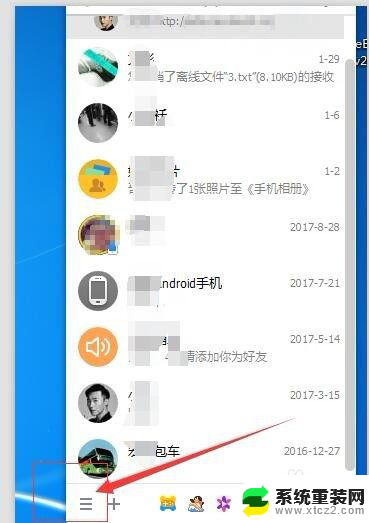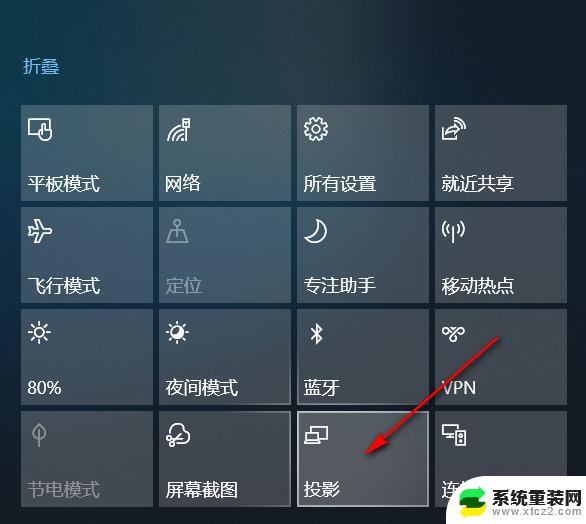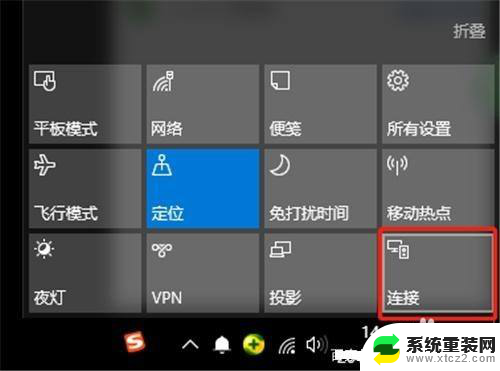qq电脑怎么屏幕共享 QQ如何实时分享屏幕
qq电脑怎么屏幕共享,在现代信息技术的快速发展下,屏幕共享已经成为人们工作、学习和娱乐中不可或缺的一部分,而在众多屏幕共享工具中,QQ电脑无疑是最受欢迎和广泛使用的之一。QQ电脑提供了实时分享屏幕的功能,让用户可以方便地与他人进行远程协作、教学或交流。通过QQ电脑的屏幕共享功能,用户可以将自己的电脑屏幕内容实时展示给其他人,无论是工作中需要与同事协同办公,还是教学中需要与学生分享课件,都能够轻松实现。在这个快节奏的社会中,QQ电脑的屏幕共享功能无疑为人们的工作和学习提供了更加便捷和高效的方式。无论是在工作中还是学习中,QQ电脑的屏幕共享功能都能够为我们带来更多的便利和好处。
方法如下:
1.点击,打开电脑QQ,选择一个你要分享屏幕的好友。在对话框里,选择,第三个图标,点击分享屏幕
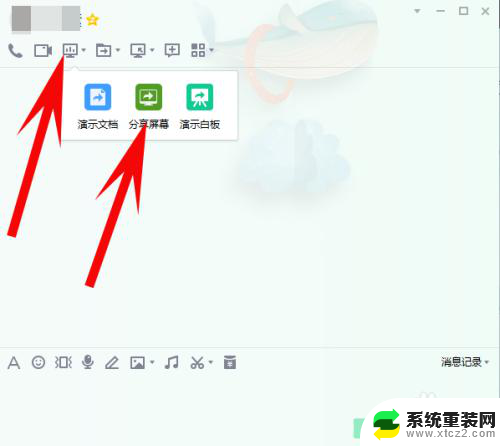
2.然后,对方点击接听就可以。对方显示:“对方邀请你观看屏幕”,对方点击接受就可以了。
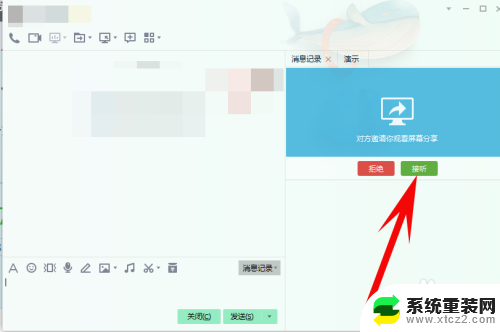
3.我们就可以分享自己的电脑屏幕,还有如何操作的过程给对方了。当然了,也可以邀请其他好友一起参加共同观看演示。
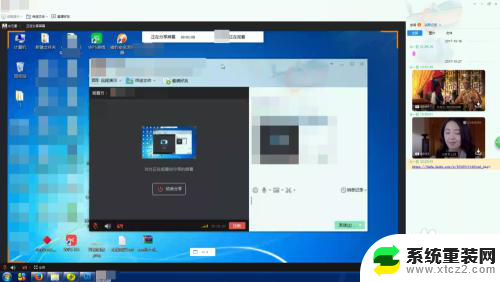
4.在对方的屏幕上可以看到,对方正在观看你分享的屏幕。这种情况下,你可以要求好友其他好友一起来参加,屏幕的演示或者ppt文档的颜色。
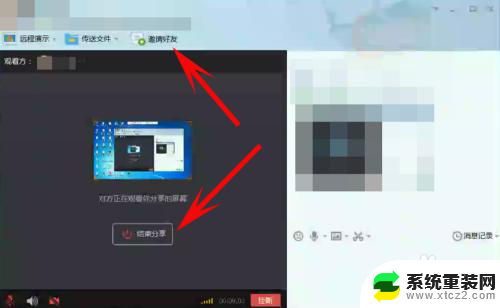
5.这是我方屏幕的显示,正在分享屏幕,谁正在观看。
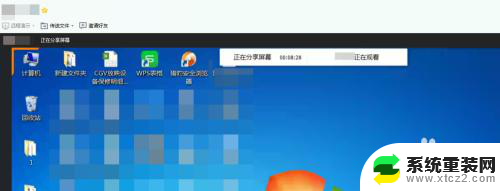
6.如果不想分享了,可以在这里结束分享,但是接受分享的时候,下面的语音不会自己断开,只有你点挂断才会真正结束分享。图示如下。
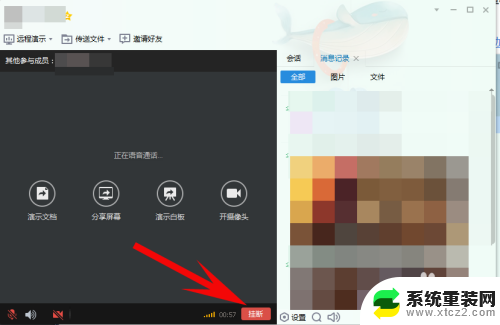
以上就是关于如何进行qq电脑屏幕共享的全部内容,如果您遇到类似的问题,可以参考本文中介绍的步骤进行修复,希望这些信息对您有所帮助。